[사용자 추가] 및 [사용자 정보 편집] 화면
관리자 권한이 있는 관리자로 리모트 UI에 로그인하고, [설정/등록]  [사용자 관리]
[사용자 관리]  [인증관리]를 클릭한 다음 사용자명에 대해 [사용자 추가] 또는 [편집]을 클릭하여 [사용자 추가] 또는 [사용자 정보 편집] 화면을 표시합니다.
[인증관리]를 클릭한 다음 사용자명에 대해 [사용자 추가] 또는 [편집]을 클릭하여 [사용자 추가] 또는 [사용자 정보 편집] 화면을 표시합니다.
이러한 화면에서 새로운 사용자 정보를 로컬 디바이스에 등록하거나 등록된 사용자 정보를 편집할 수 있습니다.
 [사용자 관리]
[사용자 관리]  [인증관리]를 클릭한 다음 사용자명에 대해 [사용자 추가] 또는 [편집]을 클릭하여 [사용자 추가] 또는 [사용자 정보 편집] 화면을 표시합니다.
[인증관리]를 클릭한 다음 사용자명에 대해 [사용자 추가] 또는 [편집]을 클릭하여 [사용자 추가] 또는 [사용자 정보 편집] 화면을 표시합니다.이러한 화면에서 새로운 사용자 정보를 로컬 디바이스에 등록하거나 등록된 사용자 정보를 편집할 수 있습니다.
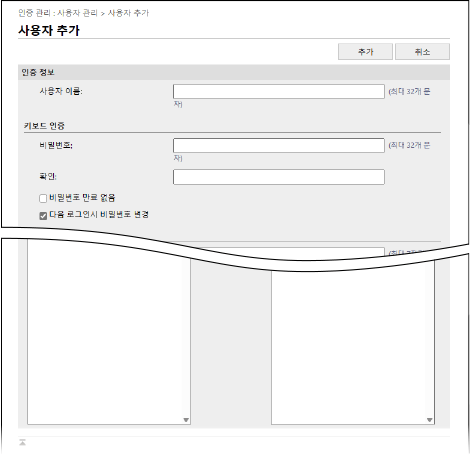
[인증 정보]
로그인 방법에 따라 사용자명과 인증 정보를 지정합니다.
[사용자 이름]
사용자 이름을 입력합니다.
[키보드 인증]
[비밀번호] 및 [확인]
키보드 인증으로 로그인할 비밀번호를 [비밀번호]와 [확인]에 모두 입력합니다.
* 등록한 사용자 정보를 편집하려면 [비밀번호 변경] 확인란을 선택하고 정보를 입력합니다.
[비밀번호 만료 없음]
이 확인란을 선택하여 만료되지 않는 비밀번호를 설정합니다.
[다음 로그인시 비밀번호 변경]
이 확인란을 선택하여 처음 로그인할 때 사용자에게 강제로 비밀번호를 바꾸게 합니다. 사용자가 비밀번호를 변경하면 이 확인란 선택이 자동으로 취소됩니다.
[Picture Login]
[PIN 번호] 및 [확인입력]
심플 로그인을 2단계 인증으로 지정하고 PIN 번호 입력을 요구하는 경우 싱글 바이트 숫자를 사용하여 PIN 번호를 입력합니다. [PIN 번호]와 [확인입력]에 PIN 번호를 입력합니다.
* 등록한 사용자 정보를 편집하려면 [PIN 번호 변경] 확인란을 선택하고 정보를 입력합니다.
* 등록된 패턴을 삭제하려면 [패턴 삭제] 확인란을 선택합니다.
[원격 UI 인증]
[2단계 인증 사용]
리모트 UI에 로그인할 때 일회용 비밀번호를 사용하는 경우(2단계 인증) 이 확인란을 선택합니다.
* 이 설정은 로그인 사용자가 자신의 사용자 정보를 편집할 경우에만 사용할 수 있습니다.
[사용자 정보]
[표시 이름]
등록할 사용자의 이름을 입력합니다.
다음 항목에 표시명이 사용됩니다:
다음 항목에 표시명이 사용됩니다:
이메일 전송 시 발신인명
강제 홀드 상태의 사용자명
심플 로그인 시 사용자명
[이메일 주소]
사용자의 이메일 주소를 입력합니다.
스캔한 데이터가 송신될 때 여기서 입력한 주소도 발신인명과 함께 표시됩니다. 이 주소는 [나에게 송신]을 눌러 문서를 송신할 때도 사용됩니다. I-팩스를 송신할 때 이 주소가 수신 장치의 발신인 회선에서 발신인으로 표시됩니다.
스캔한 데이터가 송신될 때 여기서 입력한 주소도 발신인명과 함께 표시됩니다. 이 주소는 [나에게 송신]을 눌러 문서를 송신할 때도 사용됩니다. I-팩스를 송신할 때 이 주소가 수신 장치의 발신인 회선에서 발신인으로 표시됩니다.
[아이콘]
심플 로그인에 표시될 아이콘을 지정합니다.
[아이콘 설정]을 클릭하고, 리스트에서 이미지를 선택하고, [업데이트]를 클릭합니다.
[아이콘 설정]을 클릭하고, 리스트에서 이미지를 선택하고, [업데이트]를 클릭합니다.
* 이미지 선택 화면에서 [아이콘 이미지 가져오기]를 클릭하여 이미지 파일(*.jpg/*.jpeg/*.png)을 가져올 수 있습니다.
이미지 크기가 54픽셀 x 54픽셀 이상인 경우 가로 세로 비율이 유지되도록 이미지 크기가 조정됩니다.
이미지가 정사각형이 아닌 경우에 생성되는 흰색 공간에 배경색이 적용됩니다.
[IPP 인쇄 정보]
IPP 인쇄를 사용자와 연동하려면, IPP 인쇄 시 사용하는 이메일 주소를 지정하십시오.
* 이 설정은 [설정/등록]  [네트워크 설정]
[네트워크 설정]  [IPP 인쇄 설정]이 활성화로 설정된 경우에 구성할 수 있습니다.
[IPP 인쇄 설정]이 활성화로 설정된 경우에 구성할 수 있습니다.
 [네트워크 설정]
[네트워크 설정]  [IPP 인쇄 설정]이 활성화로 설정된 경우에 구성할 수 있습니다.
[IPP 인쇄 설정]이 활성화로 설정된 경우에 구성할 수 있습니다.* 로컬 디바이스에 등록된 사용자는 직접 설정을 구성할 수 있으며, 관리자가 CSV 파일을 사용하여 일괄 설정을 구성할 수 있습니다. IPP Print 정보를 사용자와 연결
[Universal Print 정보]
사용자를 Universal Print와 연결하려면 Microsoft 365 계정과 연결된 이메일 주소 또는 전화번호를 지정합니다.
* 이 설정을 사용할 수 있으려면 [설정/등록]  [네트워크 설정]
[네트워크 설정]  [Universal Print 설정]을 클릭하고 [Universal Print 설정]이 활성화되었는지 확인합니다.
[Universal Print 설정]을 클릭하고 [Universal Print 설정]이 활성화되었는지 확인합니다.
 [네트워크 설정]
[네트워크 설정]  [Universal Print 설정]을 클릭하고 [Universal Print 설정]이 활성화되었는지 확인합니다.
[Universal Print 설정]을 클릭하고 [Universal Print 설정]이 활성화되었는지 확인합니다.* 로컬 디바이스에 등록된 사용자는 직접 설정을 구성할 수 있으며, 관리자가 CSV 파일을 사용하여 일괄 설정을 구성할 수 있습니다. Universal Print 정보를 사용자와 연결
[부서 ID 설정]
부문별 ID 관리를 사용하려면 사용자가 속한 부문 ID를 지정합니다.
[부서 ID 설정]을 클릭하고, 리스트에서 부문 ID를 선택하고, [확인]을 클릭합니다.
[부서 ID 설정]을 클릭하고, 리스트에서 부문 ID를 선택하고, [확인]을 클릭합니다.
* 부문 ID를 선택하는 화면의 [새 부서 등록]에서 새 부문 ID를 등록할 수 있습니다. 부문 ID 및 PIN 번호 등록
* 사용자에게 할당된 부문 ID가 삭제되면 설정을 변경해야 합니다. 부문 ID를 사용자에게 할당
[역할 설정]
사용자 권한(역할)을 선택합니다. 역할
[사용자 계정 설정]
[사용자 계정의 만료 설정]
계정이 만료되도록 설정하려면 확인란을 선택하고 만료 날짜를 입력합니다.
[사용자 계정 비활성화]
이 확인란을 선택하여 사용자 계정을 일시 비활성화합니다.
[사용자 그룹 관련]
사용자를 사용자 그룹과 연결하려면 리스트에서 사용자 그룹을 선택하고 [추가]를 클릭합니다.
* 부문 ID를 사용자 그룹으로 사용하는 경우 이 설정이 표시되지 않습니다.
참고
일반 사용자로 로그인하는 경우
일반 사용자 권한이 있는 사용자는 리모트 UI에 로그인하고 [설정/등록]  [사용자 관리]
[사용자 관리]  [인증관리]를 클릭하여 다음 정보를 변경할 수 있습니다:
[인증관리]를 클릭하여 다음 정보를 변경할 수 있습니다:
 [사용자 관리]
[사용자 관리]  [인증관리]를 클릭하여 다음 정보를 변경할 수 있습니다:
[인증관리]를 클릭하여 다음 정보를 변경할 수 있습니다:[비밀번호] 및 [PIN]
[2단계 인증 사용]
[표시 이름]
[이메일 주소]
* 사용자가 이메일 주소 설정을 구성할 수 있도록 인증 기능 설정에서 [기타 설정]의 [관리자 권한이 없는 사용자에 의한 설정 변경]을 설정해야 합니다. [기본 설정 편집] 화면
[아이콘]